Вирусной атаке подвержены не только компьютеры, но и смартфоны. Вредоносное ПО проникает в устройство, что сказывается на его безопасности, а также быстродействии. Поговорим о том, как убрать вирус с телефона Android.
Признаки и виды вируса
Вредоносных программ существует очень много. Каждая из них имеет свои особенности, функции и принцип действия. Не смотря на это, их можно поделить на три основных категории:
- Трояны – в скрытом режиме собирают необходимые данные жертвы;
- Вымогатели – блокируют систему и требуют за разблокировку деньги;
- Рекламные – отображают баннеры с рекламой.
А сейчас рассмотрим конкретные примеры вирусов, которые чаще всего встречаются.
- Com.google.provision – скрипт, который устанавливает сторонние приложения на устройство.
- DoubleLocker ransomware virus – заменяет пароль и требует оплату в Bitcoin для разблокировки. Также способен украсть деньги с PayPal.
- LokiBot virus – фильтрует, перенаправляет трафик, отправляет поддельные уведомления. При попытке удаления может шифровать данные.
- NotCompatible – после попадания в устройство он ждет команды с удаленного сервера. Способен превратить телефон в ботнет для рассылки спама.
- Lastacloud – после проникновения собирает данные жертвы. Способен загружать стороннее ПО. Чаще всего распространяется под видом обновления для WhatsApp.
- Android Police – один из самых опасных. Полностью блокирует и шифрует систему. Требует выкуп за открытие доступа.
- Svpeng – еще одна версия вымогателя. Блокирует экран и требует выкуп от имени FBI.
- Mazar – распространяется через СМС. Может изменять настройки, отправлять сообщения, посещать сайты.
- Gooligan угроза – собирает конфиденциальные данные жертвы. Распространяется через магазин приложений Play Маркет.
- HummingWhale – после установки из магазина приложений, вирус начинает активно отображать рекламу.
Как распознать, что ваш смартфон попал под атаку вредоносного ПО? Об этом свидетельствует несколько факторов.
- замедление работы;
- отображение рекламы, непонятных сообщений и уведомлений;
- потеря денег со счета либо банковской карты;
- исчезновение контактов, логинов и других личных данных.
Как проверить и удалить
Рассмотрим более подробно способы проверки и удаления вредоносных программ. Сделать это можно двумя способами.
Встроенный антивирус
В последних версиях Android, а также в фирменных оболочках производителей смартфонов, присутствует неплохой встроенный антивирус. Его следует периодически запускать для проверки.
- Зайдите в “Безопасность” на главном экране.
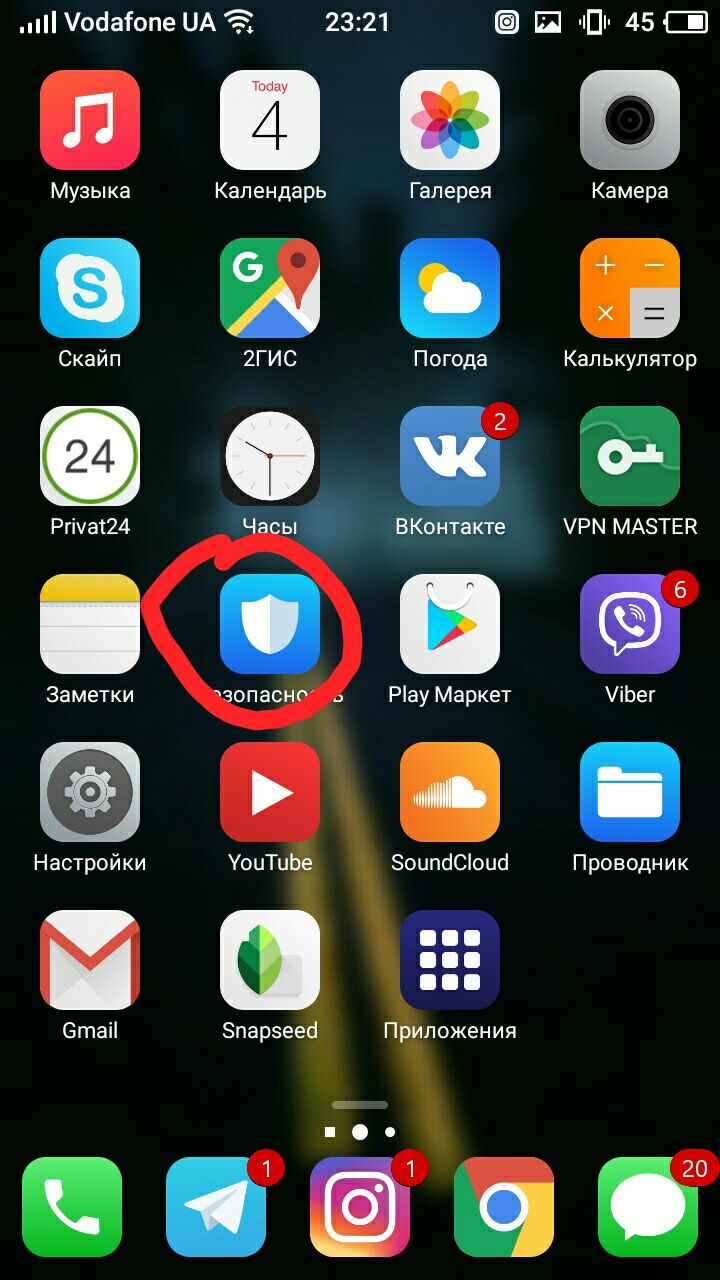
- Пункт “Поиск вирусов” → дождитесь завершения автоматического сканирования.
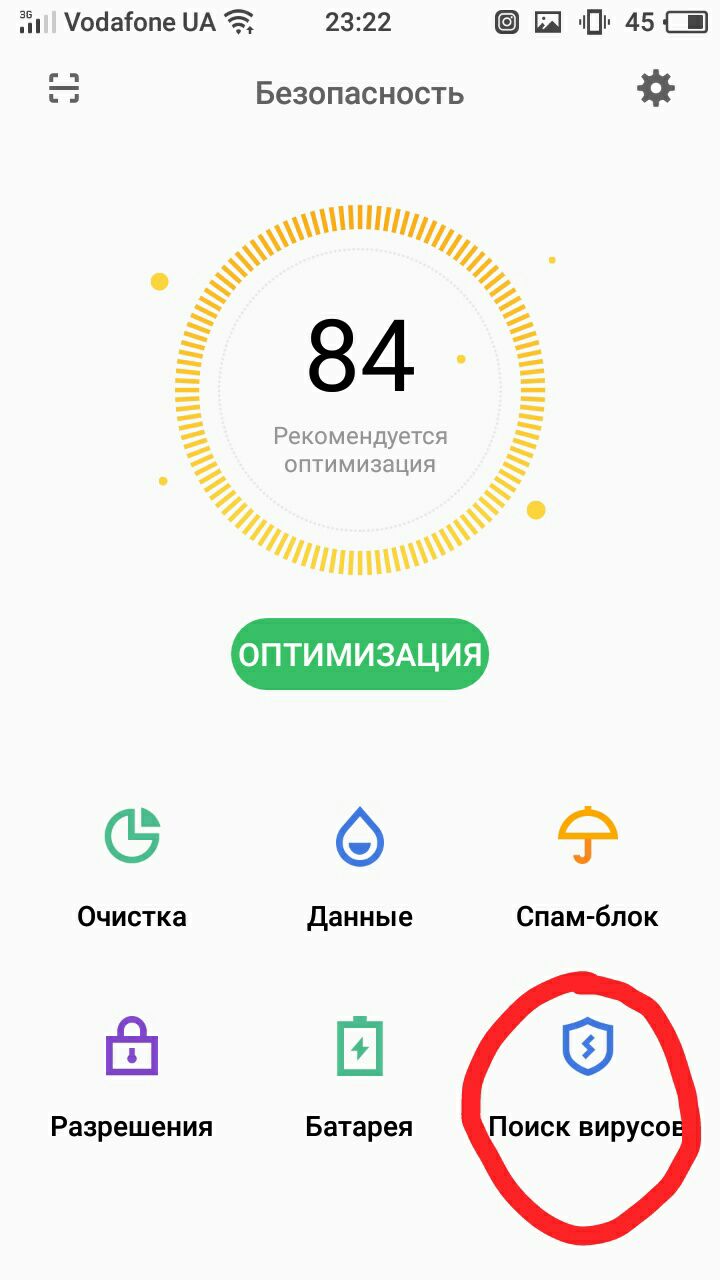
- В случае обнаружения угрозы, подтвердите удаление.
Стороннее ПО
На мобильные устройства существуют такие же антивирусы, как и для компьютеров. Чаще всего компании разрабатывают комплексное программное обеспечение для всех типов устройств. Рассмотрим работу на примере ESET.
- Скачайте и установите программу.[appbox googleplay com.eset.ems2.gp]
- После запуска подтвердите лицензионное соглашение.
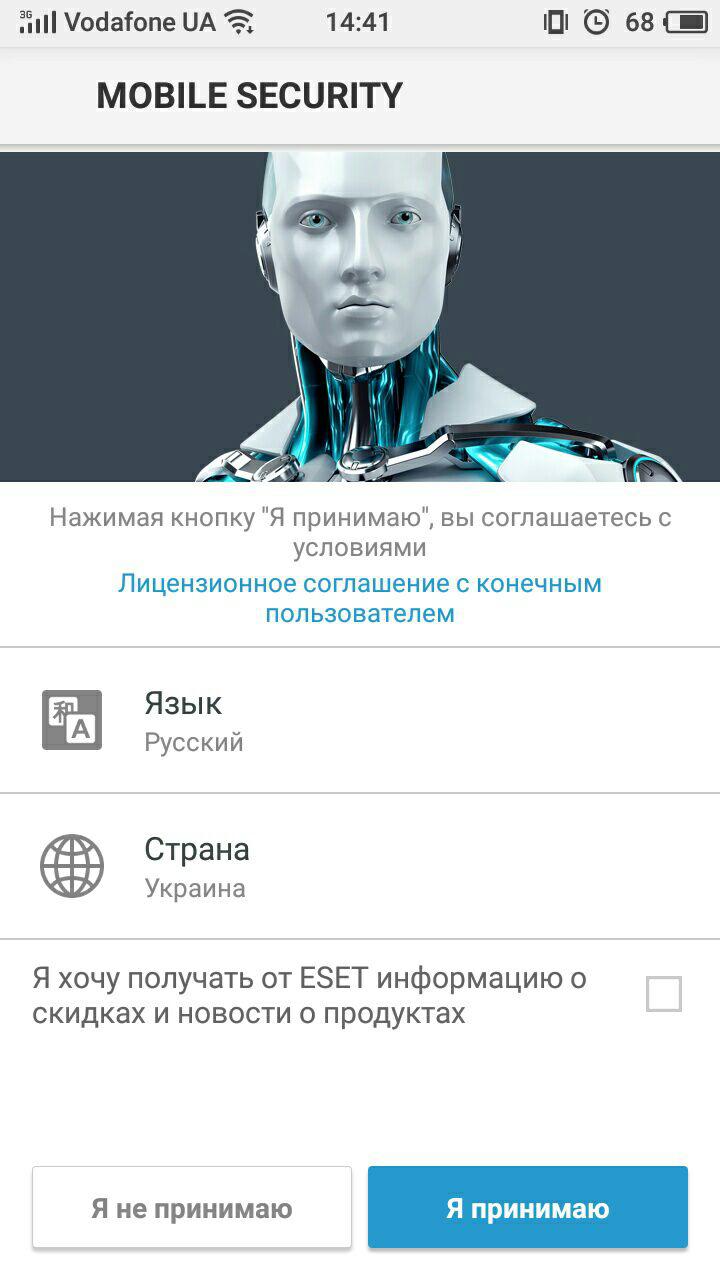
- Нажмите “Начать первое сканирование”.
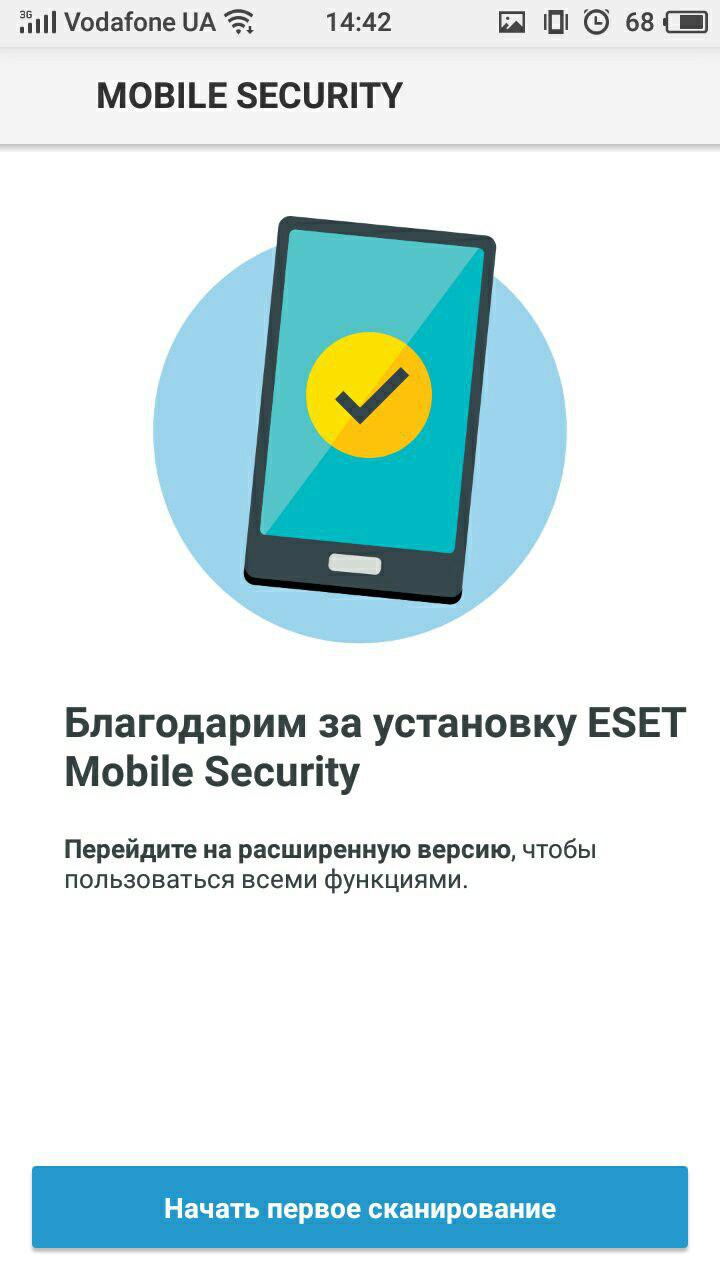
- В случае обнаружение удалите угрозу.
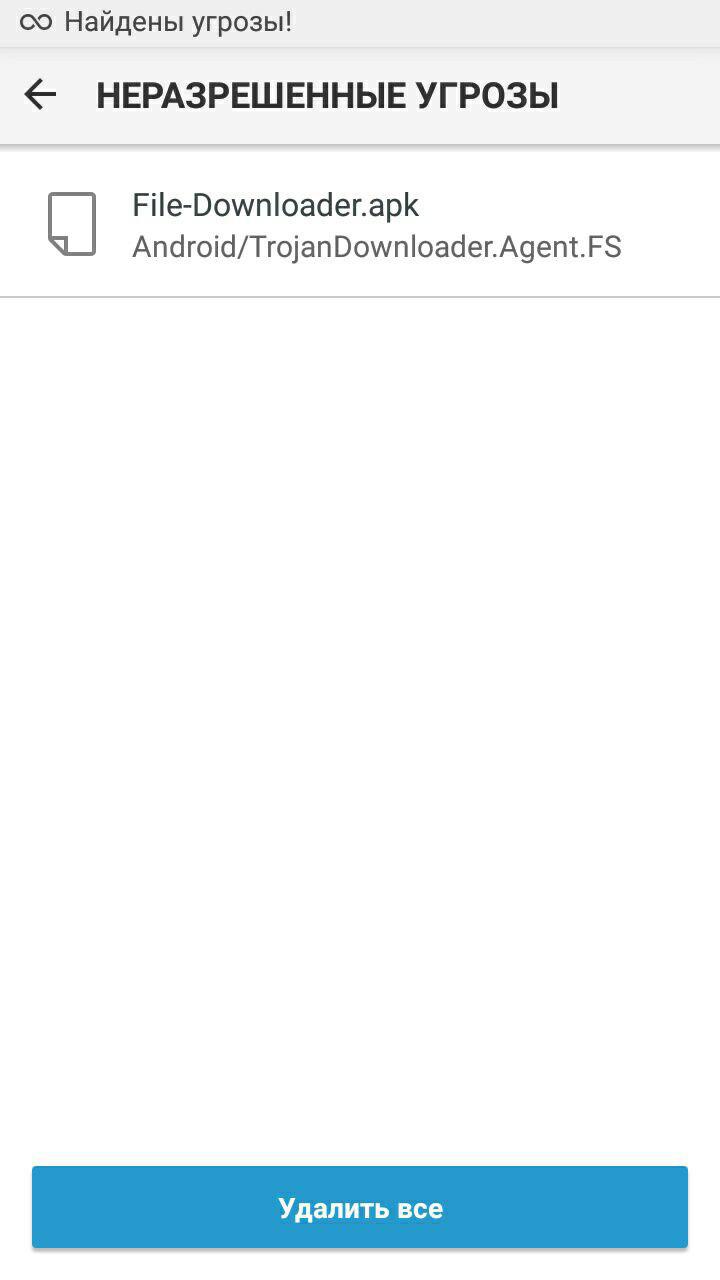
- В настройках можете установить параметры по своему усмотрению.
Через компьютер
Android-устройство удобно тем, что при подключении к ПК отображается в виде накопителя. Любым антивирусным ПО, которое установлено на компьютер, можно проверить смартфон на наличие угроз. Рассмотрим на примере ESET.
- Подключите гаджет к ПК через кабель.
- В Проводнике отобразится накопитель.
- Откройте ESET → вкладка “Сканирование ПК” → “Сканирование съемных носителей” или “Выборочное сканирование”.
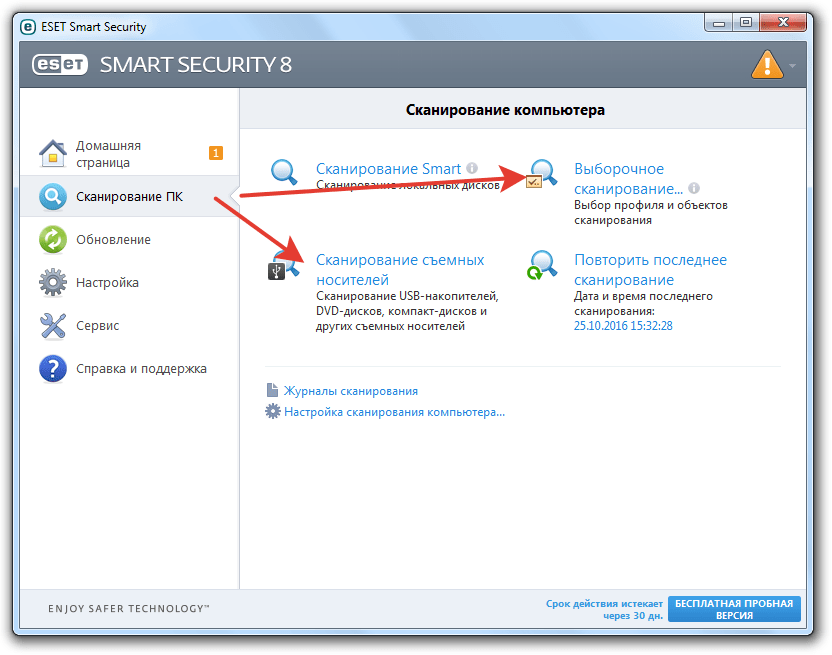
- Укажите накопитель → дождитесь завершения процесса.
- В случае обнаружения, подтвердите удаление угрозы.









